Тот, кто впервые откроет приложения Microsoft Office system 2007, не увидит перед собой привычных панелей меню и инструментов — их заменила самонастраивающаяся полоса Ribbon, которая, объединив наборы кнопок и команд, позволяет быстро обратиться к любому инструменту приложения. Это, пожалуй, самое значительное изменение пользовательского интерфейса системы Microsoft Office за последние десять лет
Автор: Игорь Кузнецов
Источник: itnews.finestreet.ru
Переработка пользовательского интерфейса корпорацией Майкрософт была вызвана все возрастающим увеличением функциональности приложений, например, в Microsoft Office Word 2003 насчитывается более
1500 команд, для полноценного использования которых необходимо предварительное обучение. Основная цель нового интерфейса Microsoft Office — облегчение поиска и применения функций вышеперечисленных
приложений, а также создание эффективного рабочего пространства с минимумом отвлекающих деталей, что позволяет сосредоточиться на работе с инструментами приложений системы Microsoft Office.

Рис. 1. Окно текстового редактора Microsoft Office Word 2007
Инструменты, доступные в области Ribbon, организованы в логические группы, размещенные на отдельных вкладках с соответствующими ярлычками. Каждая вкладка предназначена для выполнения определенных
задач (например, форматирования или рецензирования). Чтобы не загромождать пространство окна, некоторые вкладки отображаются только при необходимости, в случае выделения определенного типа объекта.
Например, команды редактирования диаграммы в Office Excel 2007 не нужны, если пользователь не занимается ее правкой. Так что в Microsoft Office 2007, когда возникает необходимость в дополнительных
командах, относящихся к выполняемой в настоящий момент задаче, на экране отображаются контекстно-зависимые командные вкладки. Когда эти команды не нужны, контекстно-зависимые командные вкладки в окне
приложения скрыты.
Для изменения форматирования раньше использовались сложные диалоговые окна с множеством параметров. В новом пользовательском интерфейсе системы Microsoft Office предусмотрены галереи — наборы
схематических изображений возможных результатов, среди которых выбирается наиболее подходящий для достижения желаемого эффекта. Галереи упрощают процесс профессионального оформления документов.
Однако по прежнему остаются доступными традиционные диалоговые окна.
Новая технология предварительного просмотра (Live Preview) в Microsoft Office 2007 позволяет увидеть результат операции правки или изменения форматирования до выполнения самой операции. Достаточно
навести указатель мыши на возможный вариант форматирования, представленный в галерее, чтобы документ отобразился в новом виде оформления.
Быстрый предварительный просмотр ускоряет процесс макетирования, правки и форматирования документов, повышая эффективность работы с ними. Всплывающие подсказки также усовершенствованы: они
содержат больше иллюстраций и текста, благодаря чему пользователю стало легче находить новые функции, помогающие ускорить выполнение работы. В них также содержатся ссылки на вспомогательную
информацию, например обучающие или справочные материалы, отображающиеся при наведении указателя мыши на ту или иную команду.
Теперь не нужно выяснять название команды, открывать окно справки и вводить в него это название — соответствующая ссылка встроена в пользовательский интерфейс. Эта контекстная информация дает
пользователю возможность быстро освоить незнакомую функциональность.
Поскольку команды структурированы по направлениям работы с ними, можно легко найти и применить новые функции системы Microsoft Office 2007. Усовершенствованный внешний вид и динамические галереи
интерфейса позволяют сократить затраты времени на освоение функциональности приложений и уделить больше внимания содержанию документов и анализу данных.
Чтобы скрыть область полосы Ribbon, оставив на экране только наименования вкладок, следует выполнить двойной щелчок мышью на активном ярлычке. Аналогичный результат получится при использовании на
клавиатуре комбинации клавиш CTRL+F1.
Расширяемость нового пользовательского интерфейса позволяет встраивать в него логические и визуальные программные средства для выполнения специальных команд в ходе работы с документами Office Word
2007, электронными таблицами Office Excel 2007 и презентациями Office PowerPoint 2007. При их сочетании с командами системы Microsoft Office новый интерфейс помогает в поиске, освоении и реализации
пользовательских действий.
Тем, кто предпочитает вместо мыши использовать комбинации клавиш на клавиатуре, нужно учесть, что некоторые комбинации теперь отнесены к другим инструментам. Каждой из команд области Ribbon
соответствует «быстрая» клавиша. Чтобы ее узнать, следует нажать клавишу ALT, после чего у каждого инструмента появится соответствующая символьная отметка. Следующий уровень «быстрых» клавиш на
вкладке будет доступен при использовании комбинации ALT+<символ>. Таким образом можно вызвать любую команду, используя при этом не более пяти комбинаций.
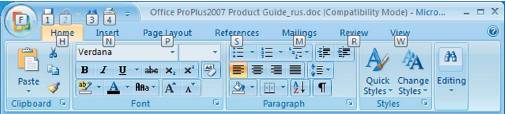
Рис. 2. Подсказки «быстрых» клавиш на Ribbon
Форматы Microsoft Office Open XML
В Microsoft Office system 2007 документы в меньшей степени ассоциируются с физическим листом бумаги и в большей степени — с программным контейнером для хранения корпоративной информации, которую
можно компилировать и повторно использовать различными способами. Все более распространенной становится ситуация, когда документы создаются и потребляются не только пользователями, но и
бизнес-системами. Поэтому для приложений Office 2007 предусмотрены новые форматы файлов, основанные на XML. От XML-форматов предыдущих версий системы Microsoft Office они отличаются компактностью,
надежностью и возможностью обеспечения более тесной интеграции данных между документами и программными системами.
Благодаря использованию технологии сжатия ZIP форматы Office XML существенно уменьшают размер файлов, тем самым обеспечивается экономия дискового пространства и полосы пропускания сети,
необходимой для передачи файлов по электронной почте, локальной сети или Интернету. Что, в свою очередь, позволяет активно обмениваться документами и более эффективно работать в группе.
Сегментированный принцип хранения данных в этих форматах значительно упрощает восстановление поврежденных документов, позволяя открывать файл даже в том случае, если часть его повреждена.
Новые форматы Office XML предназначены для быстрого создания документов с данными, полученными из различных источников, что открывает новые возможности для упрощения процесса сбора и использования
информации в организациях. Открытая спецификация форматов означает, что файлы можно использовать в любой операционной среде. На данный момент форматы Office XML используются во всех трех основных
приложениях системы: Office Word 2007, Office Excel 2007 и Office PowerPoint 2007.
Благодаря этому теперь можно быстро создавать документы, электронные таблицы и презентации, включающие в себя данные из различных источников, и легко обмениваться ими с другими приложениями. Для
отличия новых форматов от старых к расширению файлов Microsoft Office добавлена четвертая буква — «х».
Все команды работы с файлами сосредоточены в главном меню, которое открывается с помощью кнопки Microsoft Office Button. В этом же меню расположена кнопка настройки параметров используемого
приложения (Options).
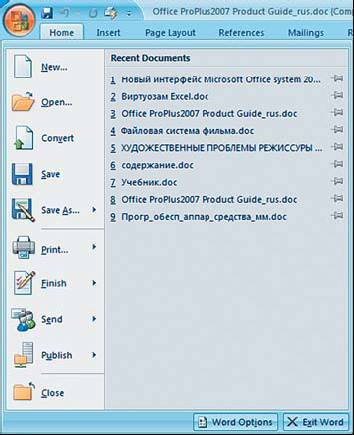
Рис. 3. Главное меню, открываемое кнопкой Microsoft Office Button
Переход на новую версию Microsoft Office
Для более эффективного планирования, подготовки и развертывания обновления офисного пакета до Microsoft Office 2007 администраторам настольных компьютеров следует использовать технологии управления
миграцией Microsoft Office Migration Management Technologies. Поскольку технологии управления миграцией предлагаются безвозмездно, IT-отделы смогут существенно сократить затраты на обновление.
Некоторые из этих технологий встроены в пакет Microsoft Office 2007. Другие компоненты предлагается бесплатно загрузить с веб-узла Microsoft Office Online.
Технологии управления миграцией Microsoft Office Migration Management Technologies включают в себя:
- Диспетчер планирования миграции Microsoft Office Migration Planning Manager, представляющий собой служебную программу-сканер с интерфейсом командной строки, которая позволяет администраторам
настольных компьютеров провести сканирование любой клиентской машины, файлового сервера, сервера SharePoint или любой другой библиотеки документов с поддержкой WebDAV.
- Средство преобразования файлов Microsoft Office File Conversion Tool, позволяющее администраторам настольных компьютеров преобразовывать документы, сохраненные в форматах версий Microsoft Office
97 — Microsoft Office 2003, в новые форматы Office XML.
- Средство управления установкой Microsoft Office Setup Controller, управляющее всем процессом установки Office 2007. Проверив правильность подготовки каждой из машин, программа установки
устанавливает и настраивает соответствующий продукт. Изменения в файловую систему и реестр вносятся с помощью технологии Microsoft Windows Installer.
- Средство индивидуальной настройки Microsoft Office Customization Tool, используемое для настройки процесса установки системы Microsoft Office, включая первоначальную настройку и модификацию уже
установленных программных продуктов.
- Источник локальной установки Microsoft Office Local Installation Source, позволяющий кэшировать на компьютере пользователя в сжатом виде полную копию системы Microsoft Office. Этот способ
доступен для любых действий, требующих наличия носителя, таких как установка, гибкая настройка, установка по требованию, установка исправлений и т. д. Источник локальной установки, впервые
появившийся в Microsoft Office 2003, является теперь обязательным компонентом Office 2007.
- Пакет ресурсов Microsoft Office Resource Kit — источник информации по планированию, развертыванию и поддержке системы Microsoft Office.
В совокупности все эти технологии облегчают процедуры обновления, миграции и развертывания программного обеспечения. Получить более подробную информацию о Microsoft Office 2007 можно на сайте: www.microsoft.com/rus/office/preview/suites/professionalplus/overview.mspx
К новинкам текстового процессора Office Word 2007 можно отнести простые в применении средства быстрого форматирования, средство редактирования математических выражений, а также настраиваемые
готовые стандартные блоки для добавления часто используемого содержимого (например, цитат, ссылок, верхних и нижних колонтитулов).
Для стандартизации форматов документов шаблоны Office Word 2007 могут структурироваться и развертываться в масштабах информационной сети всей организации. Уже в предыдущих версиях программа
PowerPoint позволяла создавать полномасштабные мультимедийные проекты и презентации. Новая Office PowerPoint 2007 содержит множество усовершенствований и новых инструментов, предоставляя в
распоряжение автора презентации весь спектр дизайнерских возможностей.
Office Word 2007
Новый интерфейс приложения обеспечивает быстрое стилевое форматирование документа, что позволяет сэкономить время при задании формата текста и таблиц. Темы документов предоставляют возможность
оформлять документы с использованием одних и тех же цветов, шрифтов и эффектов для достижения общего единства оформления. Возможность добавлять стандартные блоки готовых данных (Building Blocks) в
Office Word 2007 сокращает количество ошибок, связанных с копированием и вставкой часто используемой информации, причем данные блоки легко обновлять и применять при групповой работе. Для вставки
стандартной информации достаточно выбрать нужное содержимое в меню Building Blocks и поместить его в документ. Добавление в документ цитат и ссылок можно осуществить одним щелчком мыши, выполняя
поиск по базам данных готовых ссылок.
Новая функция сравнения документов дает возможность более тщательно производить сравнение двух версий, включая выполненные перемещения текста и внесенные изменения, в том числе и в таблицах. Это
может быть крайне важным при поиске в документе изменений. При сравнении можно также использовать новую панель обзора, состоящую из трех областей, две из которых отображают два сравниваемых
документа, а третья — конечный документ, объединяющий изменения из первых двух документов. При этом одновременная прокрутка всех трех областей облегчает систематическое отслеживание изменений.
Новая функция проверки документов (Document Inspector) помогает перед их распространением выявлять и удалять из них нежелательные комментарии, персонально идентифицируемую информацию, скрытый
текст и другие конфиденциальные данные. А снабдив документ цифровой подписью, вы подтвердите, что его содержимое с момента публикации не было изменено, и позволите другим пользователям убедиться в
этом.
Новая функция связывания данных в Office Word 2007 предоставляет возможность динамического отображения сведений, хранящихся в информационных системах. Использование новых форматов Word XML
позволяет легко обновлять хранилище данных в формате XML, находящееся внутри файла Office Word, обеспечивая тем самым своевременное обновление содержимого документа. Интеграция XML-документов путем
связывания данных с источниками деловой информации позволяет организациям создавать и развертывать структурированные шаблоны документов, помогающие пользователям обеспечить достоверность информации в
своих документах, не прибегая к обширному поиску во внешних приложениях, а используя элементы управления документами и связанными данными.
Элементы управления документами позволяют структурировать процесс их составления, устанавливая как обязательные конкретные типы информационных данных или добавляя разделы, не допускающие правки
или изменения форматирования. Постоянный подсчет слов в реальном времени отслеживает их количество в документе прямо в процессе набора текста, а контекстная проверка орфографии помогает избежать
неправильного словоупотребления. При этом стало проще получить статистические данные о документе.
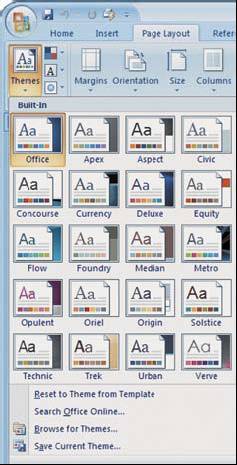
Рис. 4. Галерея тем оформления Office Word 2007
Новое средство ввода формул позволяет конструировать математические выражения с использованием реальных математических символов, готовых выражений и автоматического форматирования, что особенно
удобно при написании научных статей и документов.
Рис. 5. Режим создания формул в Office Word 2007
Office Word 2007 использует специальный формат файла (.docm) для документов, содержащих макросы, что наглядно демонстрирует, какие из них содержат
встроенные макрокоманды.
При электронном распространении документов для их представления в точном соответствии с печатным видом следует воспользоваться одним из доступных форматов сохранения: Portable Document Format
(PDF) или XML Paper Specification (XPS). В этом случае у получателя документа может отсутствовать установленная программа Office Word. Дополнительная информация о новой версии Office Word 2007
доступна в руководстве, находящемся по адресу www.microsoft.com/rus/office/preview/programs/word/guide.mspx